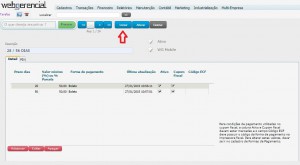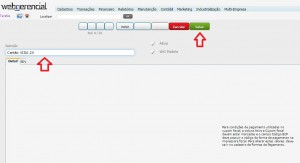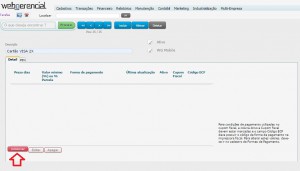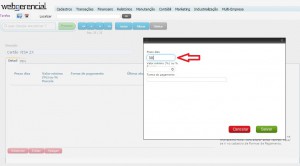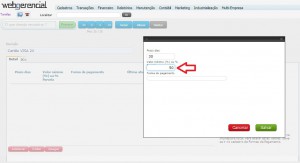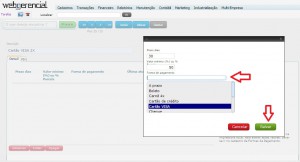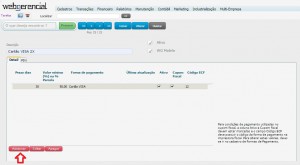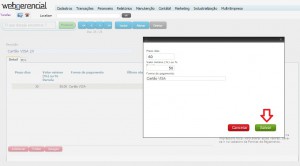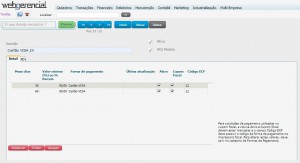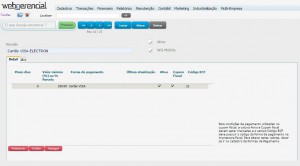1-Acesse Cadastros->Geral->Condições de pagamento e clique no botão “INCLUIR”.
2-Informe no campo “DESCRIÇÃO” o nome da condição de pagamento (Parcelada em X vezes, à vista, parcelada em X vezes com entrada, etc) e clique no botão “SALVAR”.
Obs: Caso deseje separar por forma de pagamento informe na descrição. Exemplo: Boleto 30 dias.
3-Clique no botão “ADICIONAR” para detalhar as parcelas.
4-Informe o prazo em dias para o vencimento dessa parcela a partir da data da venda.
Exemplo 1: Essa condição será dividida em duas vezes no cartão, portanto a primeira parcela será debitada em 30 dias. A segunda, considerando a data da venda, seria daqui a 60, e assim por diante.
Exemplo 2: Caso deseje definir o vencto na tela do pedido de cliente, cadastre os prazos das parcelas como ZERO(0).
5-Informe o percentual que essa parcela representa do valor total da venda.
Exemplo: Se essa venda será dividida em duas vezes, o percentual de cada parcela será 50% do valor total. Se for dividida em 4 vezes, cada uma terá 25% do valor, e assim por diante.
5.1) Caso deseje pode ser definido % diferentes na parcela desde que o total das parcelas feche em 100%
Exemplo: 1 parcela com 75% e a 2 parcela com 25%.
6-Informe a forma de pagamento adequada a essa condição. Essa forma de pagamento deve estar previamente cadastrada no sistema.
Caso não tenha cadastrado, por favor siga as instruções clicando aqui.
7-A parcela foi adicionada. Nesse caso é preciso adicionar a parcela restante. Repita os passos anteriores para adicionar a segunda parcela considerando o prazo a partir da data da venda e o percentual restante das parcelas anteriores.
8-Pronto! A sua condição de pagamento está pronta para ser usada.
OBS: Para condições de pagamento à vista ou que tenham entrada, informe 0 (zero) no campo “PRAZO DIAS”, pois elas serão debitadas e cobradas imediatamente.
E se for uma condição à vista, o percentual será 100% em uma única parcela.
Nota: Somente para clientes que possuem o cupom fiscal:
Para condições de pagamento utilizadas no cupom fiscal, a coluna Ativo e Cupom fiscal devem estar marcadas e o campo Código ECF deve possuir o código da forma de pagamento na impressora fiscal. Para alterar estes valores, deve-se ir no cadastro de Formas de Pagamento.
9 – Na aba PDV defina as opções de como será utilizado no cupom fiscal.
Obs: Esta aba é somente para clientes que possuem o cupom fiscal.